- Baza wiedzy
- Konto i ustawienia
- Bezpieczeństwo konta
- Konfiguracja dozwolonych metod 2FA dla użytkowników
Konfiguracja dozwolonych metod 2FA dla użytkowników
Data ostatniej aktualizacji: 3 listopada 2025
Dostępne z każdą z następujących podpisów, z wyjątkiem miejsc, w których zaznaczono:
-
Marketing Hub Starter, Professional, Enterprise
-
Sales Hub Starter, Professional, Enterprise
-
Service Hub Starter, Professional, Enterprise
-
Data Hub Starter, Professional, Enterprise
-
Content Hub Starter, Professional, Enterprise
-
Commerce Hub Professional, Enterprise
Jeśli jesteś super administratorem na swoim koncie HubSpot, możesz zdefiniować metody uwierzytelniania dwuskładnikowego (2FA), których użytkownicy HubSpot mogą używać do logowania. Możesz ograniczyć dostępne opcje 2FA, aby dostosować je do zasad bezpieczeństwa swojej organizacji. Na przykład, jeśli polityka firmy wymaga aplikacji uwierzytelniających dla wszystkich logowań, można wyłączyć wiadomości tekstowe jako metodę 2FA, aby zapewnić zgodność.
Zanim zaczniesz
- Ustawienie jest domyślnie wyłączone, umożliwiając korzystanie ze wszystkich metod 2FA oferowanych przez HubSpot.
- Aplikacja mobilna HubSpot będzie zawsze domyślnie włączona jako metoda 2FA i nie można jej wyłączyć.
-
To ustawienie ogranicza metody 2FA podczas logowania tylko przez przeglądarkę. Nie ogranicza metod 2FA podczas logowania za pośrednictwem aplikacji mobilnej HubSpot. Na przykład, jeśli konto ma ograniczone opcje 2FA, użytkownicy logujący się za pośrednictwem aplikacji mobilnej HubSpot mogą nadal korzystać ze wszystkich oferowanych przez HubSpot metod 2FA.
Konfiguracja dozwolonych metod 2FA
Ten proces będzie się nieznacznie różnić, jeśli konfigurujesz metody logowania po raz pierwszy na swoim koncie HubSpot lub jeśli już je skonfigurowałeś.
Skonfiguruj dozwolone metody 2FA podczas konfiguracji ustawień logowania do portalu
Jeśli jesteś super administratorem i konfigurujesz metody logowania do portalu po raz pierwszy:
- Na koncie HubSpot kliknij settings ikonę ustawień w górnym pasku nawigacyjnym..
- W menu na lewym pasku bocznym przejdź do sekcji Bezpieczeństwo.
- Na karcie Logowanie kliknij przycisk Konfiguruj ustawienia logowania do portalu.

- Jeśli chcesz skonfigurować logowanie jednokrotne, kliknij Skonfiguruj SSO i kliknij Dalej. Dowiedz się więcej o konfigurowaniu logowania jednokrotnego.
- Wybierz metody logowania, na które chcesz zezwolić użytkownikom, datę, od której powinny być egzekwowane, oraz wszystkich użytkowników, których chcesz wyłączyć z metody logowania. Następnie kliknij przycisk Dalej.
- W sekcji 2FA jest wymagane dla portalu. Wybierz, które metody 2FA są dozwolone. wybierz co najmniej dwie metody 2FA , aby kontynuować :
- HubSpot Mobile App: otrzymanie powiadomienia z aplikacji HubSpot.
- Aplikacja Authenticator (zalecane): wprowadź jednorazowy kod z aplikacji takiej jak Google Authenticator, Authy lub Duo.
- Wiadomość tekstowa: wprowadź jednorazowy kod wysłany za pośrednictwem wiadomości tekstowej.
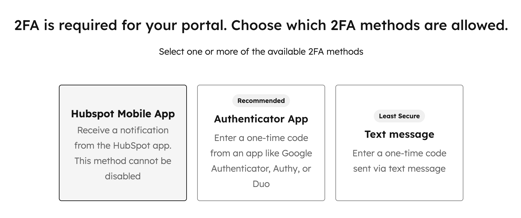
Uwaga: aplikacja mobilna HubSpot jest domyślnie wybrana jako metoda 2FA i nie można jej wyłączyć.
- Kliknij przycisk Dalej.
- Kontynuuj konfigurowanie metod logowania.
Skonfiguruj dozwolone metody 2FA (konfiguracja istniejącej metody logowania)
Jeśli w przeszłości skonfigurowałeś już metody logowania:
- Na koncie HubSpot kliknij settings ikonę ustawień w górnym pasku nawigacyjnym..
- W menu na lewym pasku bocznym przejdź do sekcji Bezpieczeństwo.
- Na karcie Logowanie kliknij
aby włączyć opcję Konfiguruj dozwolone metody uwierzytelniania dwuskładnikowego (2FA). - Zaznacz pola wyboru dla metod 2FA, na które chcesz zezwolić swoim użytkownikom:
- Aplikacja uwierzytelniająca (zalecane): wprowadź jednorazowy kod z aplikacji takiej jak Google Authenticator, Authy lub Duo.
- Wiadomość tekstowa: wprowadź jednorazowy kod wysłany za pomocą wiadomości tekstowej.
- Aplikacja mobilna HubSpot: otrzymanie powiadomienia z aplikacji HubSpot.
Uwaga: aplikacja mobilna HubSpot jest domyślnie wybrana jako metoda 2FA i nie można jej wyłączyć.

- Po zakończeniu kliknij przycisk Zapisz w lewym dolnym rogu.
Wpływ zmiany dozwolonych metod 2FA
Po skonfigurowaniu lub zmianie dozwolonych metod 2FA na koncie HubSpot, doświadczenie użytkownika będzie się różnić w zależności od tego, czy już skonfigurował metodę 2FA, czy nie.
- W przypadku użytkowników z istniejącą metodą 2FA, która nie jest już dozwolona: użytkownik będzie mógł zalogować się przy użyciu tej metody 2FA przy następnym logowaniu. Po zalogowaniu użytkownik zostanie poproszony o skonfigurowanie jednej z dozwolonych metod dla przyszłych logowań.
- W przypadku użytkowników, którzy nie mają skonfigurowanej żadnej metody 2FA: po wprowadzeniu nazwy użytkownika i hasła użytkownik zostanie poproszony o wprowadzenie kodu weryfikacyjnego wysłanego na jego adres e-mail. Następnie zostanie poproszony o skonfigurowanie jednej z dozwolonych metod 2FA.